如何修復 Windows 11/10 上的激活錯誤代碼 0xC004F009

一些用戶最近在 Windows 11/10 電腦上遇到激活錯誤代碼0xC004F009 。在此之前,也曾在不同的 Windows 7 計算機系統上報告過該問題。當用戶插入之前在另一台計算機上使用過的有效許可證密鑰時,通常會出現此問題。
如果您的計算機上也遇到此類問題,則表明您的寬限期已過期。出現此錯誤時,您可能會看到類似的錯誤消息 – 錯誤代碼 0xC004F009,軟件許可服務報告寬限期已過期。
激活錯誤代碼0xC004F009,寬限期已過
要修復激活錯誤代碼 0xC004F009,您可以使用以下方法 –
1]檢查待處理的更新
如果您錯過了 Microsoft 定期提供的用於修復 Windows 11/10 上常見問題的最新安全或累積更新,則可能會遇到此錯誤。在這種情況下,您需要更新每個待處理的更新(如果您的 Windows 上有該更新)。您可以使用以下指南檢查待處理的更新 –
對於 Windows 11:
- 按Windows+I鍵啟動“設置”窗口。
- 導航到Windows 更新 > 檢查更新。
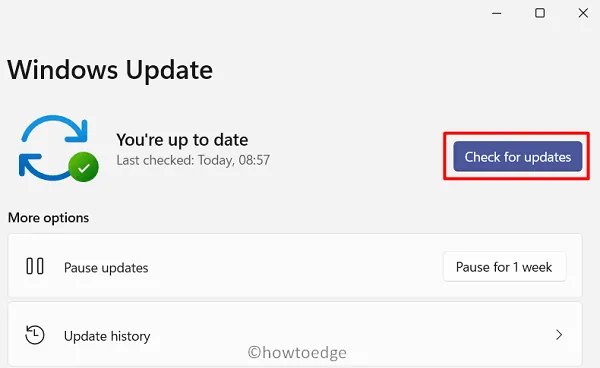
- 如果有待處理的更新,請下載並安裝它們。
- 重新啟動計算機並嘗試再次激活 Windows。
對於 Windows 10:
- 使用Win+I鍵打開“設置”應用程序。
- 單擊更新和安全 > Windows 更新。
- 現在切換到相應的右側面板並點擊“檢查更新”按鈕。
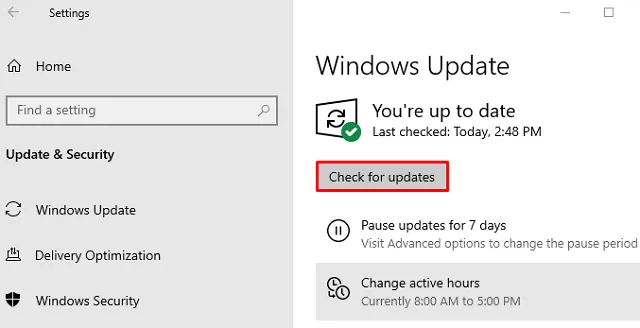
- 如果您發現可用的待定更新,請下載並安裝。
- 重新啟動計算機並嘗試再次激活 Windows。
2]使用電話激活修復錯誤0xC004F009
導致出現錯誤代碼0xC004F009的另一個可能原因是更換主板。當您更換主板但搞亂了許可程序的說明時,就會發生這種情況。在這種情況下,您可以通過電話激活 Windows,看看是否有幫助。您可以使用以下步驟來執行此操作:
- 按Windows+R鍵調用“運行”對話框。
- 在文本框中輸入SLUI 4 ,然後按 Enter。
- 從左側面板中選擇您所在的國家/地區,然後點擊下一步。
- 下一步是聯繫您所在國家/地區提供的給定號碼。
- 記下您此時獲得的確認 ID。
- 現在輸入相同的 ID 進行驗證,然後單擊“激活”按鈕。
3]使用命令行激活Windows
或者,您可以運行一些簡單的命令來激活 Windows。但在此之前,請聯繫您的 Microsoft 激活中心並索取 MAK 密鑰。獲得 MAK 密鑰後,請使用以下步驟激活 Windows –
- 以管理員身份運行命令提示符。
- 在命令提示符窗口中,鍵入以下命令並按 Enter 鍵 –
Slmgr.vbs –ipk <your mak key>
- 接下來,執行以下命令 –
slmgr.vbs –ato
- 運行上述命令將在連接到 Microsoft 服務器後激活您的 Windows。
4]增加寬限期
導致此錯誤的另一個可能原因是您從供應商處購買 MAK 密鑰後沒有立即激活它。在這種情況下,您可以通過註冊表破解來延長激活許可證密鑰的寬限期。以下是您可以用來延長寬限期的步驟 –
- 單擊“開始”,輸入 regedit,然後按 Enter
- 如果屏幕上出現 UAC 提示,請單擊“是”授予權限。
- 現在導航到以下鍵 –
HKEY_LOCAL_MACHINE\SOFTWARE\Microsoft\Windows\CurrentVersion\Setup\OOBE\MediaBootInstall
- 雙擊 MediaBootInstall,然後將值數據設置為0。
- 單擊“確定”並關閉“註冊表編輯器”窗口。
- 現在再次打開提升的命令提示符。
- 鍵入以下命令並按 Enter 鍵以將寬限期添加到您的激活中 –
slmgr -rearm
- 運行上述命令後,重新啟動計算機。
成功執行上述步驟後,嘗試激活 Windows 並檢查是否解決了錯誤代碼 0xC004F009。您最多只能重置激活期限 4 次。此後,您將需要獲取新密鑰並以通常的方式激活 Windows。
就是這樣。我希望這些解決方案可以幫助您修復激活錯誤代碼 0xC004F009。如果您仍然遇到同樣的問題,請聯繫 Microsoft 代理並尋求他們的幫助。
如何解決 Windows 11 產品密鑰問題?
如果您的 Windows 11/10 激活密鑰不起作用,您可以運行 SFC 工具來掃描計算機中是否有任何損壞的系統文件並修復它們。請按照以下步驟運行 SFC。
- 按Windows + R鍵打開“運行”命令。
- 鍵入 CMD 並按Ctrl + Shift + Enter以管理員身份啟動命令提示符。
- UAC 提示應該會出現在顯示屏上。單擊“是”以授權以管理員身份打開 CMD。
- 在閃爍的光標附近鍵入以下內容,然後按Enter –
sfc /scannow
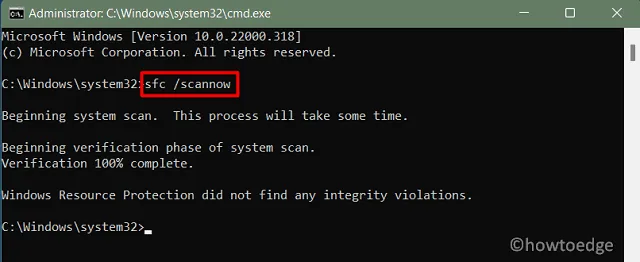
- 整個掃描/修復過程將需要一些時間,因此請耐心等待。



發佈留言